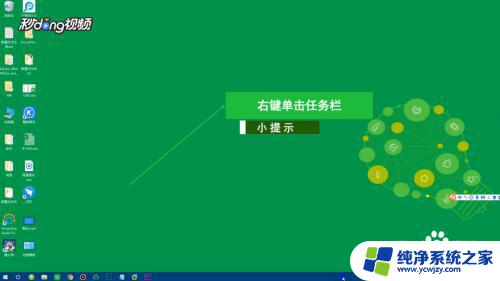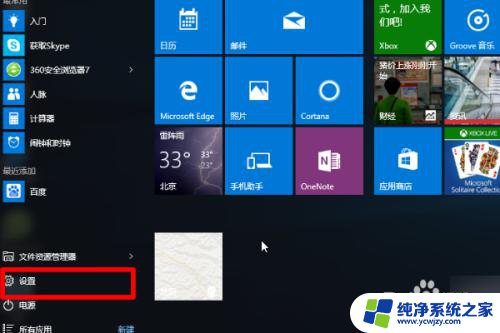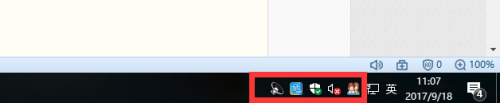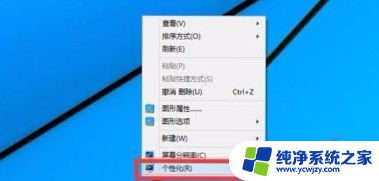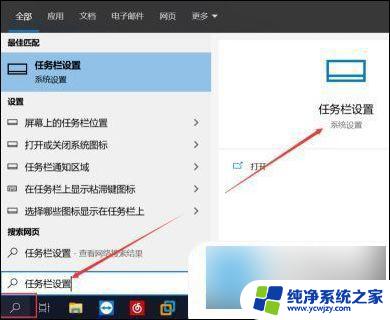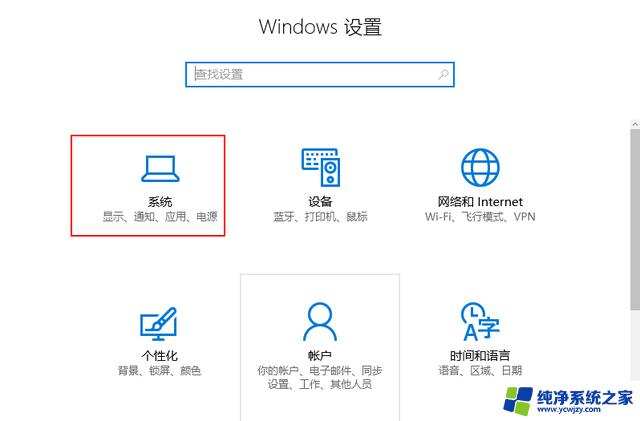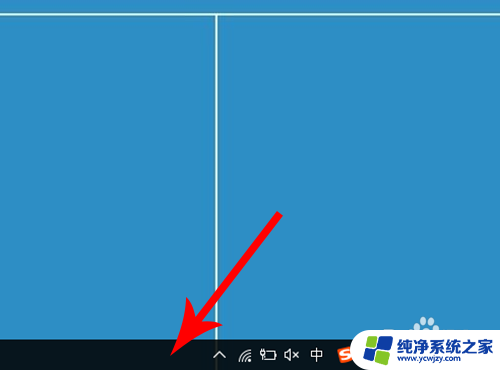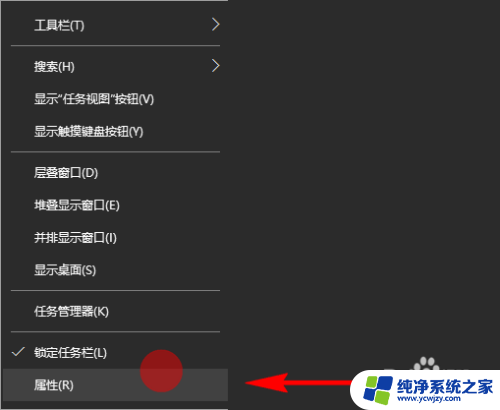win10右下角如何不隐藏图标
更新时间:2024-04-28 12:42:58作者:xiaoliu
在使用Windows 10系统时,你可能会发现右下角的图标经常会自动隐藏,让你难以快速找到需要的图标,不过其实你可以通过简单的设置来让这些图标一直显示在任务栏上。下面就让我们一起来看看如何让Win10右下角的图标不再隐藏吧!
具体步骤:
1.按下键盘中的【win+i】快捷键
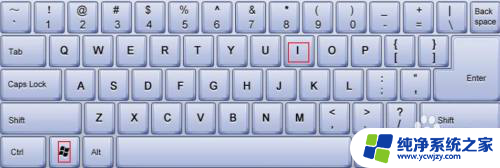
2.在打开的设置窗口中,点击【个性化】
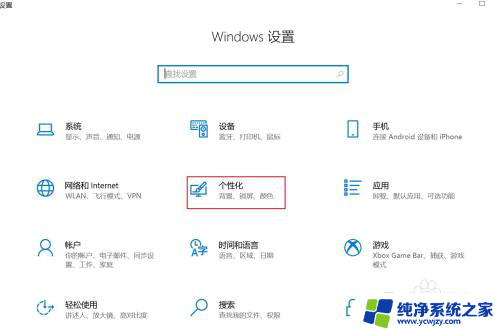
3.点击左侧【任务栏】
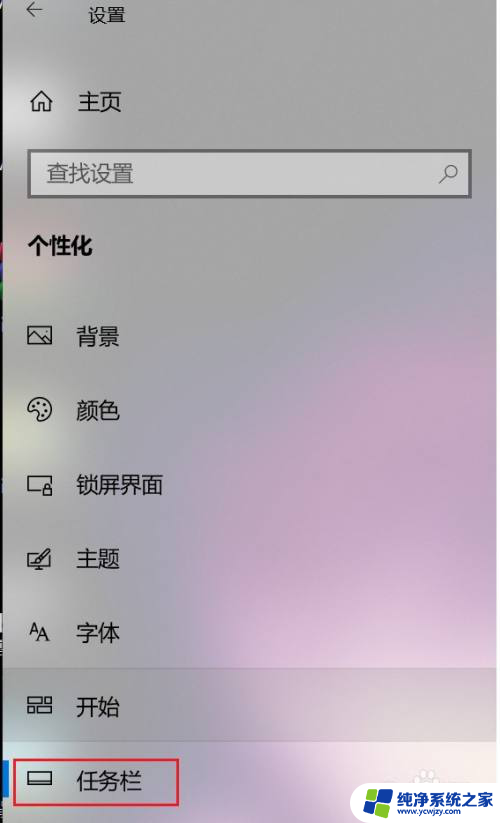
4.点击右侧的【选择哪些图标显示在任务栏上】
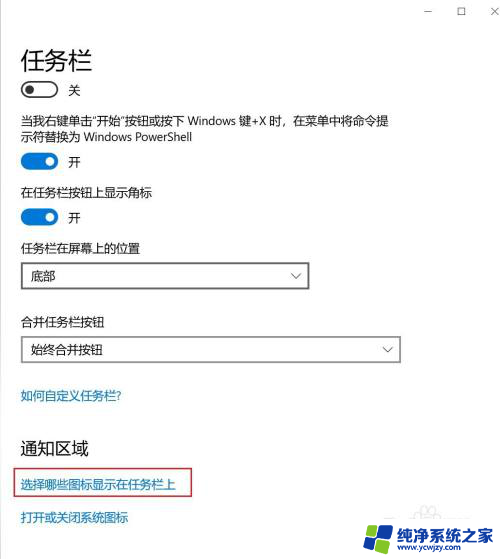
5.勾选,显示通知区域显示所有图标
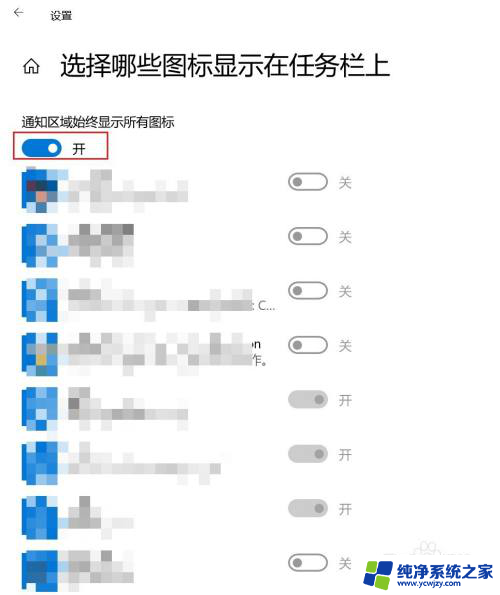
以上就是Win10右下角如何显示图标的全部内容,不熟悉的用户可以根据小编的方法来操作,希望能帮助到大家。